1、建立空白图层或者随便选张背景图,输入文字。
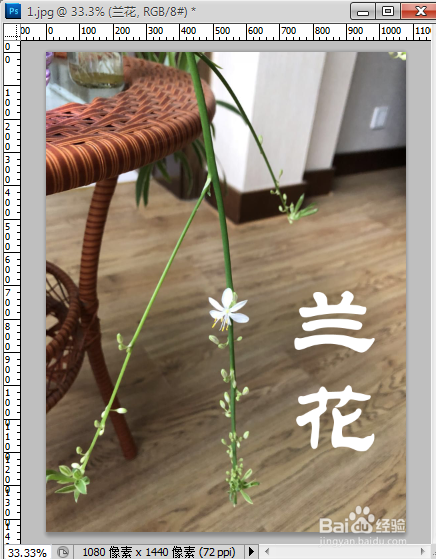
2、将文字层复制生成副本。这个副本层的作用是为了后续步骤中文字选区的创建。

3、将第一个文字图层栅格化,然后选择:滤镜→模糊→高斯模糊,模糊半径根据自己实际需求,可以边更改半径边看预览图。
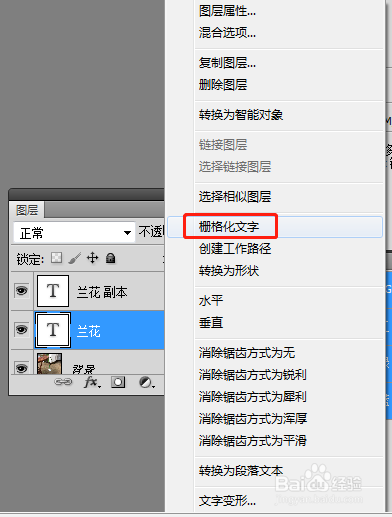

4、按住Ctrl键点击文字副本层左端图标处,生成选区。

5、接下来注意,现在要选择的是已经栅格化的文字层,然后按Delete键删除选区。将副本层隐藏,可看见透明字。
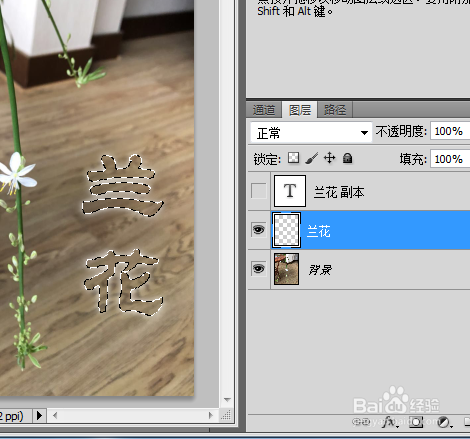
6、快捷键Ctrl+D,取消选区蚂蚁线,即可达到最终效果。

时间:2024-10-18 05:36:11
1、建立空白图层或者随便选张背景图,输入文字。
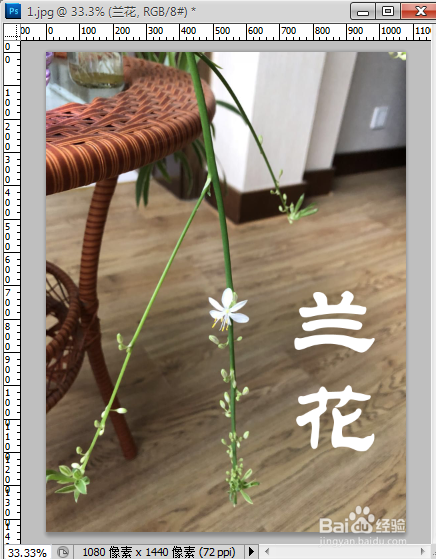
2、将文字层复制生成副本。这个副本层的作用是为了后续步骤中文字选区的创建。

3、将第一个文字图层栅格化,然后选择:滤镜→模糊→高斯模糊,模糊半径根据自己实际需求,可以边更改半径边看预览图。
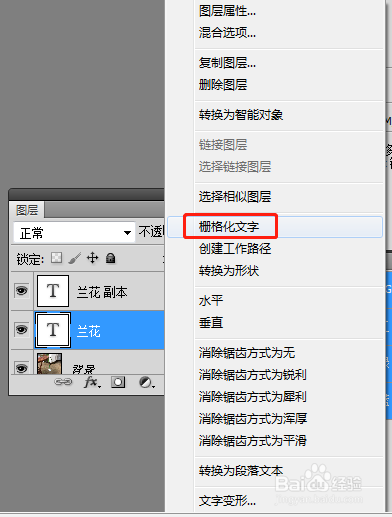

4、按住Ctrl键点击文字副本层左端图标处,生成选区。

5、接下来注意,现在要选择的是已经栅格化的文字层,然后按Delete键删除选区。将副本层隐藏,可看见透明字。
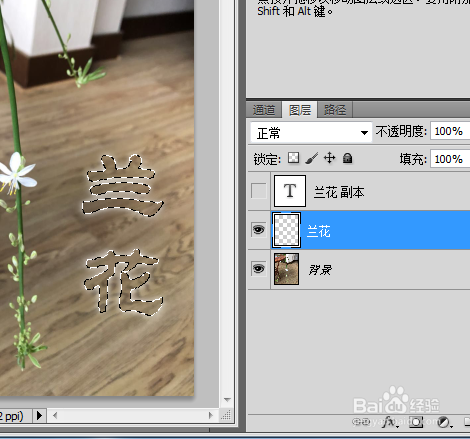
6、快捷键Ctrl+D,取消选区蚂蚁线,即可达到最终效果。

